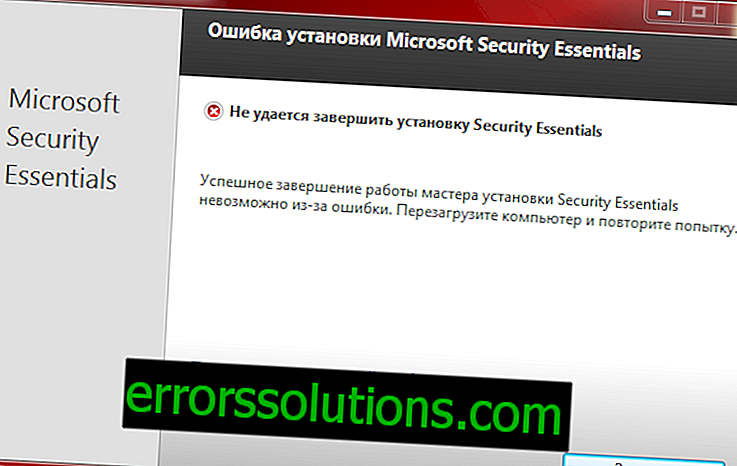7 съвета за подобряване на работата на стар смартфон
С течение на времето старият ви смартфон се претоварва със слоеве софтуер, остарели приложения, ненужни файлове и непълни процеси, което значително намалява производителността на устройството. Но още по-лошото е, че паметта му може да бъде запълнена до краен предел, в резултат на което смартфонът „мисли“ много дълго време, преди да извърши дори най-простото действие.
Ако проблемът с производителността не е механична повреда или неработещо оборудване, тогава той може да бъде отстранен чрез актуализиране или премахване на някои софтуерни елементи на вашия смартфон. Така че, вие искате да „реанимирате“ стария си телефон, така че да можете да го подарите или да го дадете на някого или да го използвате като резервен, в случай на непредвидени обстоятелства или да му дадете нов живот, за да можете сами да го използвате. За по-нататъшното използване на устройството беше по-приятно за вас, предлагаме ви няколко съвета, които ще подобрят работата на старата ви джаджа.
1. Актуализирайте софтуера на вашата система
Актуализирането на Android или iOS до най-новата версия ще помогне да се удължи „продължителността на живот“ на вашия смартфон, оптимизирайки го за най-новите приложения, игри или услуги.
Защо?
Телефонът се пуска в света с определена версия на операционната система - например Android 9 Pie или iOS 12. Всяка година се пускат актуализации на ОС, които се предлагат и за инсталиране на по-стари устройства.

В допълнение, актуализациите на услугите за защита на телефона се издават почти всеки месец, а грешките, открити от потребителите през това време, се коригират при инсталиране на актуализации.
Навременните актуализации ще гарантират безпроблемна и безопасна работа на телефоните за дълго време след публикуването им. Затова не пренебрегвайте инсталирането на актуализации на софтуера или техните корекции.
2. Как да актуализирате системния софтуер
Няма значение коя операционна система използва вашия iPhone или смартфон Android. За да проверите за актуализации за вашето устройство, отидете в секцията „Настройки“, въведете „Актуализации“ в лентата за търсене и внимателно следвайте инструкциите, които се появяват на екрана. Смартфоните с Android и iOS ви позволяват ръчно да проверявате за актуализации, така че не бъдете твърде мързеливи, за да проверите дали техните телефони не са актуализирани дълго време.
Най-често телефоните, работещи на Android, не получават чести актуализации на софтуера, но има много малки, предназначени за правилната работа на специални услуги. Междувременно iPhone доста често получава значителни актуализации за ОС, което е една от важните точки, определяща високата му цена.
3. Актуализирайте приложенията си
Навременните актуализации на приложения позволяват на разработчиците да настроят правилно желаната производителност на важни софтуерни телефони от различни марки.
Защо се нуждаем от актуализации?
Актуализациите са от особено значение за поправяне на различни видове грешки и предоставяне на нови функции, повишавайки нивото на производителност за всички устройства, на които работят. Този процес е от съществено значение за собствениците на телефони с Android, тъй като приложенията за Android трябва да работят с телефони на различни производители, различни размери и резолюции на екрана, което показва потенциална несъвместимост.

Как да актуализирате приложения?
Ако сте щастлив собственик на устройство с Android, след това отворете услугата Google Play Store, кликнете върху трите хоризонтални линии в горния ляв ъгъл на екрана и изберете „Моите приложения и игри“ и докоснете големия зелен бутон с надпис „Актуализиране на всички“. Кликването върху него активира стартирането на актуализации на най-новите версии на вашите приложения, налични в момента.
Що се отнася до iPhone, отворете App Store, отидете на раздела "Актуализации" и кликнете върху бутона "Актуализиране на всички".
Принудително деактивиране на автоматичните актуализации
Вероятно ще бъдете изненадани, особено когато просто ви убедихме в важността на получаването на навременни актуализации за вашето устройство, но когато на устройството му липсва място за съхранение на данни или други ресурси, решението за самостоятелно управление на необходимите актуализации на приложения и софтуер ще бъде най-добрият избор.
Защо да изключите автоматичните актуализации?
За да извършва актуализации на приложенията, системата се нуждае от много мощни изчислителни стойности. Телефонът изтегля и анализира важен софтуер, като в същото време проверява файлове и данни за възможни грешки и едва след приключване на този сложен процес инсталирането на приложението се инсталира и на работния плот се появява пряк път.
Понякога актуализациите на приложения са много по-големи от размера на приложението, което актуализират.
При извършване на актуализации на OS се изисква допълнително рестартиране на устройството, след като инсталирането на актуализациите приключи. Когато този процес се извършва на устройство, пуснато преди няколко години, ОС оставя телефона ви на заден план, докато актуализациите не бъдат напълно инсталирани.

Как да деактивирате автоматичната актуализация
За да извършите това действие на Android : отворете Google Play Store, отидете на „Настройки“, след това изберете „Автоматично актуализиране на приложения“ и изберете „Не актуализирайте приложения“. Първоначално Android не предоставя разрешение да деактивира автоматично изтегляне на актуализации, но някои наслагвания на операционната система, например EMUI на Huawei, позволяват това. За да разберете разрешенията за ОС на вашия телефон, отидете на настройките и в лентата за търсене намерете „Актуализиране“.
iPhone : отворете системните настройки, изберете „iTunes & App Store“. Уверете се, че превключвателят до „Актуализации“ е изключен. Също в настройките на iPhone можете да деактивирате актуализациите на ОС. Превъртете до секцията „Общи“ в системните настройки и изберете „Актуализация на софтуера“. Тук можете да активирате или деактивирате автоматично изтегляне.
4. Систематично изчиствайте кеша на браузъра си
Ако използвате същото устройство от доста време, не се изненадвайте, когато установите, че вашите файлове, снимки, изображения и други съхранени „боклуци“ заемат почти цялото пространство на паметта на вашето устройство. Това непременно води до намаляване на производителността или неприятно предупреждение за ниска памет.
Защо да почистваме кеша?
Преминавайки през необятните пространства на Интернет, телефонът ви автоматично записва цялата информация, която обработва, в кеш паметта на браузъра, така че да можете да ви угоди, като бързо отворите необходимите страници. В този случай определено количество памет на вашето устройство е пълно.
„Технологични гиганти“ като Google и Apple имат вградени инструменти за премахване на ненужния боклук от паметта на вашето устройство.

Как да изчистите кеш на браузъра на Android и iOS
Използвайте Chrome на iOS или Android, отворете го и отидете на настройките на приложението. Превъртете надолу и кликнете върху реда "Поверителност". След това кликнете върху „Изчистване на историята“. Тук можете да изберете какви видове данни за сърфиране искате да изчистите. Най-горните два елемента изтриват историята на сърфирането ви и запазените пароли - но вероятно няма да искате да изберете този елемент. Уверете се, че изберете „Кеширани изображения и файлове“ - и щракнете върху „Изчистване на данните“.
Не забравяйте да изтриете ненужните файлове от папката за изтегляне на вашия Android: за това просто трябва да отидете в папката „Изтегляния“ и да я изчистите от данните, изтеглени от момента, в който сте закупили телефона си. Ако използвате браузъра Safari на вашия iPhone: отворете настройките на телефона си, намерете „Safari“ и изберете „Изчистване на историята и данните на уебсайта“, за да изчистите кеша и да улесните зареждането на браузъра на стария си смартфон.
5. Премахнете приложенията, които не използвате
Не забравяйте да премахнете приложенията, за които отдавна сте забравили.
Защо?
Тези приложения са „мъртво тегло“ в паметта на вашия телефон и заемат достатъчно място там, забавят работните процеси на устройството, в допълнение, могат независимо да се включат на заден план и в същото време да се припокриват взаимно. Това води до увеличаване на натоварването, забавяне на мощността на процесора, причиняване на грешки и не достатъчно бързи кликвания.
Премахване на неизползвани приложения
IOS и Android имат свои собствени настройки за менюто за съхранение. Той показва процеса на запълване на паметта на вашето устройство и видовете файлове и приложения, които се съхраняват. Внимателно проучете компонентите на паметта на вашия телефон, преди да решите дали да изтриете нещо, тук можете ясно да видите информация за това кои от вашите приложения заемат най-много място.

Ако телефонът ви е на Android One, например, Moto One или Nokia 7.1 или Google Pixel 3, тогава просто отидете на „Съхранение“.
Google дава подробен отчет за това колко памет е заета от играчки, видеоклипове, изображения и друго съдържание на устройството. Тук ще намерите подробна информация за точния обем памет, зает от всяко от приложенията.
Телефоните на Samsung, като Galaxy Note 9 или Galaxy S9, имат в настройките си раздел „Поддръжка на устройства“, който върши същата работа, докато телефони като Mate 20 Pro имат инструмент „Clean“ на страницата „Съхранение“.
Устройствата на Apple iPhone са най-добре оборудвани за висока производителност. Ако забравите за съществуването на плъгин и не го използвате дълго време, вашият смарт телефон ще ви помогне да забравите напълно за него, като просто го изтриете от вътрешната си памет.
Тази опция може да бъде достъпна в настройките, в секцията „Общи“, в подменюто „Съхранение на iPhone“ или кликнете върху надписа „iTunes и App Store“ в менюто с настройки: това прави възможно включването или изключването на тази функция.
6. Използвайте леки версии на приложения (Android) или използвайте любимите си услуги чрез браузъри
Повечето от разработчиците на популярни социални мрежи и полезни услуги отдавна пуснаха леки версии на приложенията си, които са оптимално подходящи за използване от устройства с намалена производителност или малки количества памет. Някои от светлинните приложения са малки копия на любимите ви сайтове: FB, VK, OK и т.н.
Защо да инсталирате мини версии на приложения?
Приложенията са като снежна топка за извайване на снежен човек: колкото по-дълго го търкаляте, толкова повече става вашата „снежна топка“ - използваната памет. И ако по време на инсталирането приложението има леко "тегло", тогава постоянната му употреба добавя към телефона ви няколко "кг" ненужен боклук.
леките версии заемат минимум памет на вашето устройство и съдържат същата информация, но малко количество. В резултат паметта на устройството се запълва много по-бавно, отколкото при използване на пълни версии.

Как да инсталирате леки приложения
За потребители на Android, просто отидете в Google Play Store. Този магазин има огромен избор от лесни версии на най-популярното съдържание. Просто трябва да изберете приложенията, които използвате най-често и просто да ги инсталирате.
Не забравяйте да премахнете пълноценните аналози на приложенията от паметта на вашия смартфон преди да инсталирате леки версии или да ги изключите, ако този процес не е възможен.
Ако не е възможно да инсталирате мини-версии на приложения на вашето Android или iPhone устройство, използвайте вградения браузър, за да получите достъп до желаното съдържание. Можете да съхранявате уебсайтове, които са важни за вас като любими, във вашия браузър.
7. Възстановяване на фабричните настройки на телефона
Ако не можете да добавите производителност по горните начини и телефонът ви все още е „тъп и изоставащ“, връщането му към фабричните настройки определено ще подобри ситуацията с производителността.
Защо имаме нужда от крайни мерки?
Независимо от производителя на вашия телефон, дългосрочната употреба оставя своя отпечатък под формата на дублирани файлове, натрупване на грешки и други проблеми. Връщането към фабричните настройки ще ви позволи да разгледате свеж стария си телефон.
Не забравяйте! Връщането на телефона в оригиналните му настройки напълно ще изтрие цялата информация, съхранявана на него. Само файлове, запазени „в облака“ или SD карта, ще останат в безопасност. Забележка: някои телефони автоматично нулират микро SD картата по време на фабрично нулиране, ако по невнимание поставите отметка на неправилно място.
Извадете всички карти с памет от устройството си, преди да продължите с пълното нулиране или запишете в облака всички важни за вас файлове.
Как да върнете вашия Android или iOS телефон в първоначалните му настройки
Нулирането е много просто на всеки телефон. Отидете на "Настройки" и въведете думата "Нулиране".

В зависимост от производителя на вашия телефон, Android ще ви предостави една от различните опции, които по същество означават едно и също нещо - „Нулиране на телефона“, „Изтриване на всички данни (фабрично нулиране)“ или „Възстановяване на фабричните данни“. Кликнете върху всеки подобен надпис и телефонът ви ще започне процеса на нулиране.

В iPhone тази процедура се изпълнява почти по същия начин. За да върнете iPhone във фабричното си състояние, ще трябва да знаете вашата парола за Apple ID.